Der Barrierefreiheit Funktionen auf einem Android-Gerät sind unglaublich nützlich, insbesondere für Menschen, die blind oder sehbehindert sind. Eine dieser Funktionen ist Talkback, das gesprochenes Feedback gibt und es Ihnen ermöglicht, mithilfe von Gesten und Sprachbefehlen durch die App zu navigieren. Zu den weiteren Funktionen gehören Vergrößerung, Farbkorrektur und vieles mehr.
Folgen Sie diesem Beitrag, um mehr über die Aktivierung und Verwendung zu erfahren Barrierefreiheit Funktionen auf Ihrem Android-Gerät.
Wie greife ich auf die Barrierefreiheitsfunktionen von Android zu?
Barrierefreiheitsfunktionen auf Android sind für Menschen mit Behinderungen notwendig. Es ermöglicht Benutzern, die Einstellungen ihres Geräts anzupassen und spezielle Funktionen zu nutzen, die die Navigation und Interaktion mit ihrem Telefon erleichtern. Dazu müssen Sie die gegebenen Anweisungen zum Zugriff auf die Barrierefreiheitsfunktionen befolgen.
Schritt 1: Navigieren Sie zu „ Einstellungen ”App zuerst auf Ihrem Gerät.
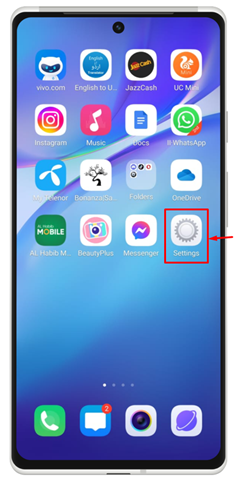
Schritt 2: Klicke auf ' Verknüpfungen und Zugänglichkeit ” aus dem angezeigten Fenster.
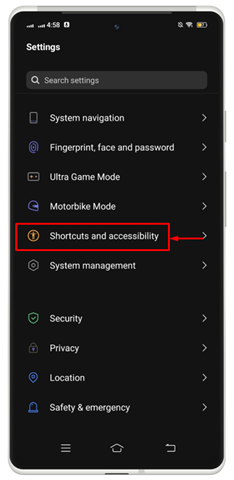
Schritt 3: Es erscheint eine neue Liste. Wählen ' Barrierefreiheit “.
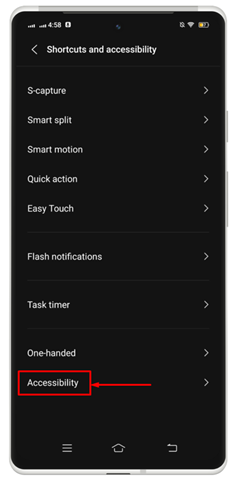
Hier erhalten Sie alle Eingabehilfen, die Ihr Gerät unterstützt.
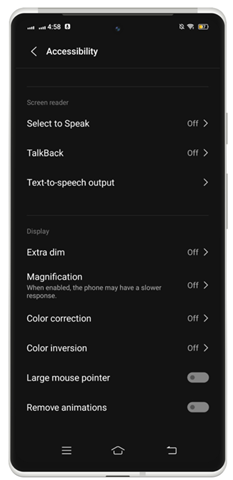
So aktivieren und verwenden Sie Android-Eingabehilfen
Um Android zu verwenden Barrierefreiheit Funktionen können Sie die folgenden verfügbaren Funktionen aktivieren, die unten aufgeführt sind:
- Wählen Sie die Funktion „Sprechen“.
- Talkback-Funktion
- Text-to-Speech-Ausgabe
- Extra dunkel
- Vergrößerung
- Farbkorrektur
- Farbumkehr
1: Aktivieren Sie die Funktion „Zum Sprechen auswählen“ auf Android
Das Barrierefreiheit Mit dieser Funktion können Sie Elemente auf Ihrem Bildschirm auswählen und sich diese vorlesen lassen. Sie können diese spezielle Funktion mithilfe der folgenden Schritte aktivieren, um damit auf Ihrem Android zu arbeiten.
Schritt 1: Unter ' Barrierefreiheit “, gehen Sie mit dem „ Zum Sprechen auswählen ' Möglichkeit.
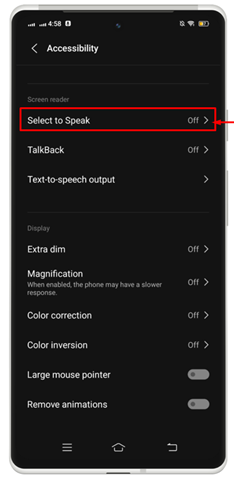
Schritt 2: Schalten Sie den Schalter ein, indem Sie ihn nach rechts wischen.
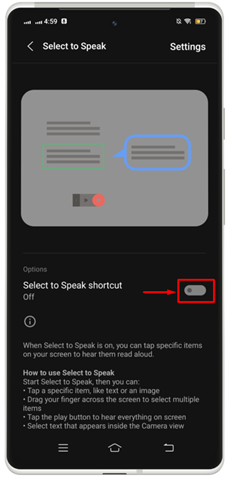
Schritt 3: Erteilen Sie die Erlaubnis, indem Sie auf „ Erlauben “.
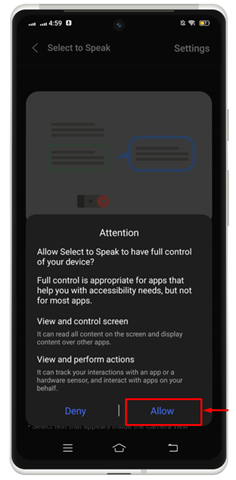
Schritt 4: Klicken Sie auf „ Habe es ”, um ein Verknüpfungssymbol für diese Funktion auf dem Bildschirm Ihres Geräts festzulegen.
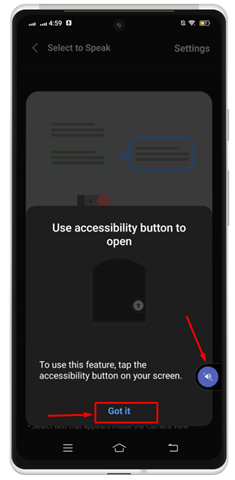
Schritt 5: Tippen Sie auf das jeweilige Symbol, um mit der Arbeit zu beginnen.

Notiz: Benutzen Zum Sprechen auswählen , tippen Sie auf einen beliebigen Text auf Ihrem Bildschirm und halten Sie ihn gedrückt. Sie können Ihren Finger über den Bildschirm ziehen, um den Text auszuwählen, den Sie vorlesen möchten, und dann den Finger loslassen, um den Text laut vorzuhören.
2: Aktivieren und verwenden Sie die Talkback-Funktion auf Android
Um mit Ihrem Gerät durch Berührung und gesprochenes Feedback zu interagieren, können Sie das aktivieren Talkback Bildschirmleser. Talkback Beschreibt alle Ihre Aktionen und erläutert Benachrichtigungen und Warnungen. Um das zu aktivieren Talkback Um die Funktion auf Android zu aktivieren, führen Sie die folgenden Schritte aus:
Schritt 1: Unter ' Barrierefreiheit ', tippen Sie auf ' TalkBack ' Besonderheit.
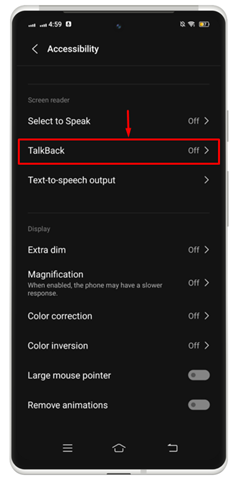
Schritt 2: Schalten Sie den Schalter ein, um diese Funktion zu aktivieren.
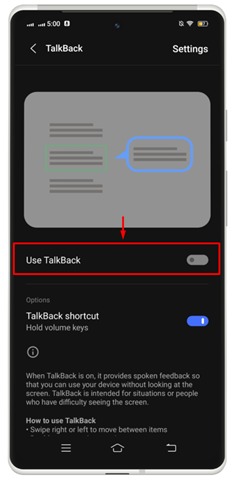
Dadurch wird ein Fenster geöffnet, das den gesamten verfügbaren Text im Fenster liest.
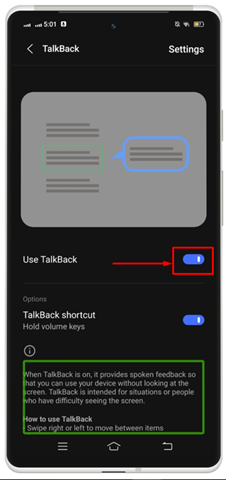
Notiz: Sie können jetzt Gesten verwenden, um durch Ihr Gerät zu navigieren und mit Anwendungen zu interagieren. Sie können beispielsweise nach links oder rechts wechseln, um durch den aktuellen Bildschirm zu navigieren, oder durch Doppeltippen die Anwendung auf Ihrem Telefon öffnen.
3: Aktivieren und verwenden Sie die Text-to-Speech-Ausgabe auf Android
Innerhalb der Barrierefreiheit Funktion auf Android können Sie Ihre zurücksetzen Text zu Sprache Ausgabe auf Ihrem Android-Gerät nach Ihren Wünschen. Sie können eine Engine entsprechend Ihren Spezifikationen, jeder Sprache, Sprechgeschwindigkeit und Tonhöhe auswählen. Der Standard Text zu Sprache Die Motorauswahl variiert je nach Gerät.
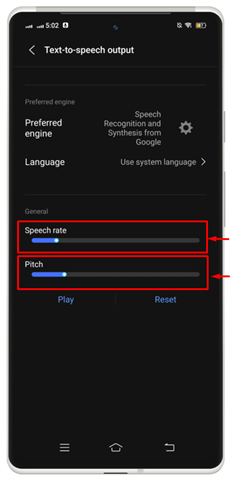
4: Aktivieren und verwenden Sie Extra Dim auf Android
Extra dunkel ist ein Barrierefreiheit Funktion, die es Android-Benutzern ermöglicht, ihr Gerät auf eine niedrigere Helligkeitsstufe zu zwingen, als vom Hersteller der Telefonhardware ursprünglich vorgesehen. Dazu müssen Sie die öffnen Barrierefreiheit Nehmen Sie die Einstellungen auf Ihrem Gerät vor und befolgen Sie die angegebene Vorgehensweise.
Schritt 1: Tippen Sie auf „ extra dunkel ”-Funktion, um es auf Ihrem Gerät zu starten.
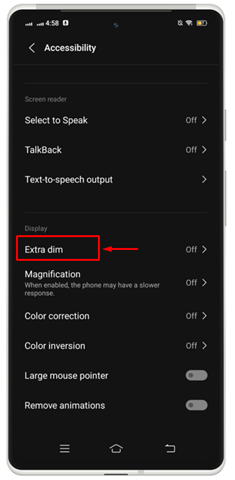
Schritt 2: Schalten Sie den Schalter ein, um diese Funktion zu aktivieren. Der Bildschirm wird zusätzlich abgedunkelt, wenn Sie eine Anwendung öffnen. Sie können auch ein Verknüpfungssymbol auf Ihrem Bildschirm festlegen, um es direkt zu aktivieren und zu deaktivieren.
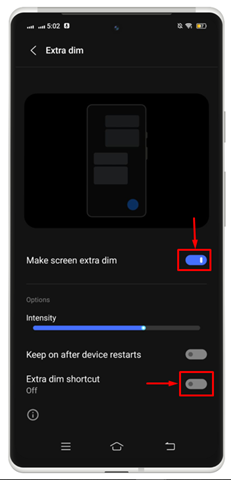
Schritt 3: Tippen Sie auf ' Habe es ”, um es auf Ihrem Android-Bildschirm einzustellen.
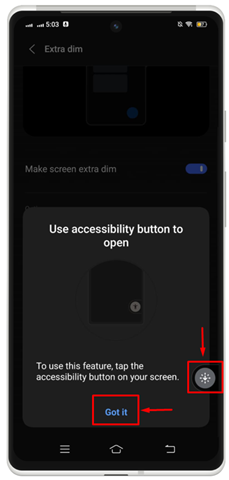
Dadurch können Sie es jederzeit direkt über den Bildschirm Ihres Mobilgeräts aktivieren oder deaktivieren.

5: Aktivieren und verwenden Sie die Vergrößerung auf Android
Mit der Vergrößerungsfunktion können Sie den Inhalt auf Ihrem mobilen Bildschirm vergrößern. Wenn Sie Dinge in einer größeren Ansicht sehen möchten, müssen Sie die Option „ Vergrößerung ' Werkzeug. Probieren Sie dazu die folgenden Schritte aus:
Schritt 1: Klicken Sie auf „ Vergrößerung ”-Funktion, um voranzukommen.
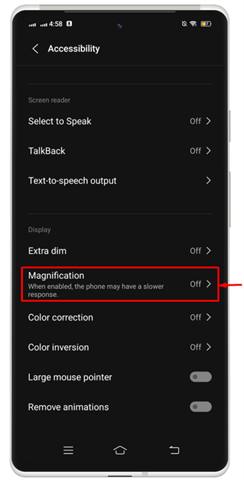
Schritt 2: Aktivieren Sie den Schalter gegen „ Vergrößerungsverknüpfung ”, um diese Funktion auf Ihrem Android-Gerät zu starten. Sie können die Art der Vergrößerung nach Ihren Wünschen wählen.
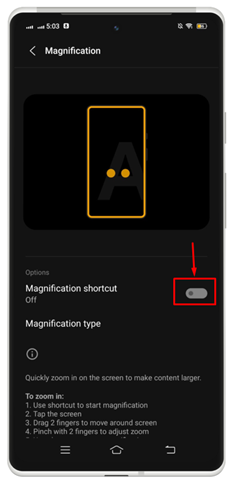
Schritt 3: Tippen Sie auf ' Habe es ”, um es auf Ihrem Gerät zu aktivieren.
Schritt 4: Sie können die Ergebnisse überprüfen, wenn Sie diese Funktion aktivieren. Dadurch wird der Inhalt verkleinert.

6: Aktivieren und verwenden Sie die Farbkorrektur auf Android
Jedes Android-Gerät verfügt über eine Farbkorrekturfunktion, um die Farbe genauer einzustellen. Um es zu aktivieren, müssen Sie die Schritte überprüfen.
Schritt 1: Tippen Sie auf die angegebene Option „ Farbkorrektur ” um es zu aktivieren.
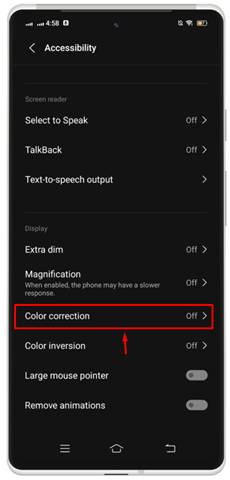
Schritt 2: Mach das ... an „Verwenden Sie die Farbkorrektur ”-Option, indem Sie den Schalter nach rechts wischen.
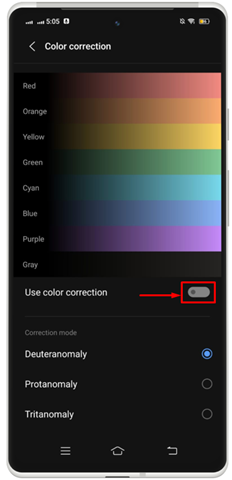
Schritt 3: Geh mit ' Habe es ”, um diese Funktion auf dem Bildschirm Ihres Geräts zu starten.

7: Aktivieren und verwenden Sie die Farbinversion auf Android
Die Farbinvertierung kann auf alles auf Ihrem Gerät angewendet werden, einschließlich Medien. Beispielsweise wird schwarzer Text auf einem weißen Bildschirm weiß, während er sich auf einem schwarzen Bildschirm in Weiß verwandelt. Es kann Probleme mit der Farbqualität oder Lesbarkeit geben, sodass es für Sie möglicherweise schwierig ist, Inhalte mit invertierten Farben zu lesen und anzuzeigen. Um die Farbumkehr auf Android zu aktivieren, müssen Sie die folgenden Schritte ausprobieren:
=
Schritt 1: Klicken Sie auf „ Farbumkehr ” Option, um fortzufahren.
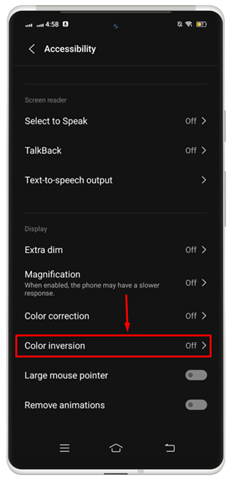
Schritt 2: Schalten Sie den Schalter gegen „ Verwenden Sie Farbinvertierung ' Und ' Verknüpfung zur Farbinvertierung “.
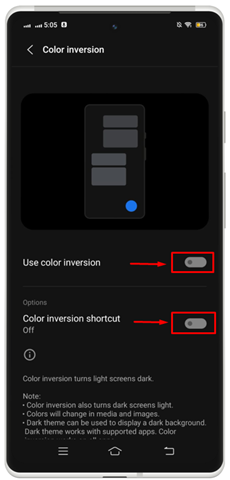
Schritt 3: Tippen Sie auf ' Habe es ”, um die Verknüpfung auf Ihrem Gerät zu starten.
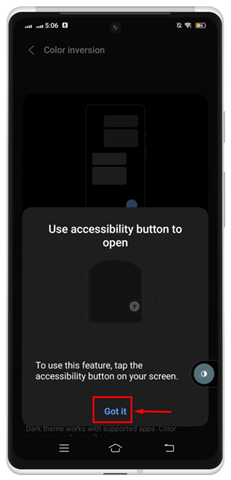
Infolgedessen wurde die Farbumkehrfunktion erfolgreich auf dem Android-Bildschirm gestartet.

Von dort aus können Sie die Farbumkehrfunktion auf dem iPhone aktivieren oder deaktivieren.
8: Aktivieren und verwenden Sie das Eingabehilfen-Menü auf Android
Sie können den gesamten Satz an Barrierefreiheitseinstellungen auch über das Menü starten. Dazu müssen Sie die folgenden Schritte ausführen:
=
Schritt 1: Tippen Sie auf ' Menü „Barrierefreiheit“. ' unter dem ' INTERAKTIONSKONTROLLE ' Abschnitt.
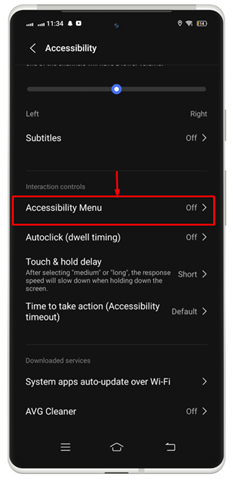
Schritt 2: Schalten Sie den Schalter gegen „ Verknüpfung zum Menü „Eingabehilfen“. “.

Schritt 3: Auf dem mobilen Bildschirm wird ein Fenster geöffnet, in dem Sie um Erlaubnis gebeten werden. Tippen Sie auf ' Erlauben ” um Zugriff zu gewähren.
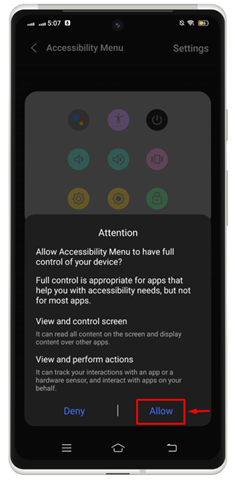
Schritt 4: Klicken Sie als Nächstes auf „ Habe es ” um das Ganze zu starten Barrierefreiheit Menü auf Ihrem mobilen Bildschirm.
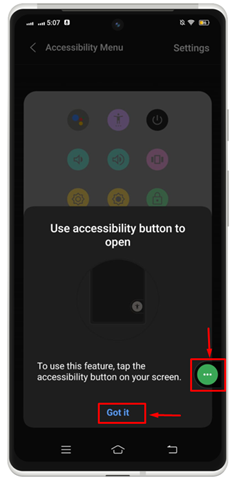
Dadurch werden alle verfügbaren Optionen im Barrierefreiheitsmenü auf dem Bildschirm angezeigt.
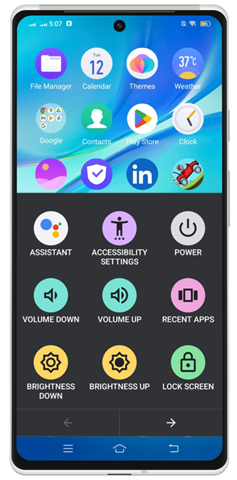
Abschluss
Durch die Aktivierung und Verwendung der Android-Eingabehilfen können Sie die Einstellungen Ihres Geräts anpassen und spezielle Funktionen nutzen, die die Navigation und Interaktion mit Android-Telefonen erleichtern. Es gibt mehrere Funktionen, darunter: „ Zum Sprechen auswählen ',' TalkBack ',' Text-to-Speech-Ausgabe ',' Extra dunkel ',' Vergrößerung ',' Farbkorrektur ', Und ' Farbumkehr “.